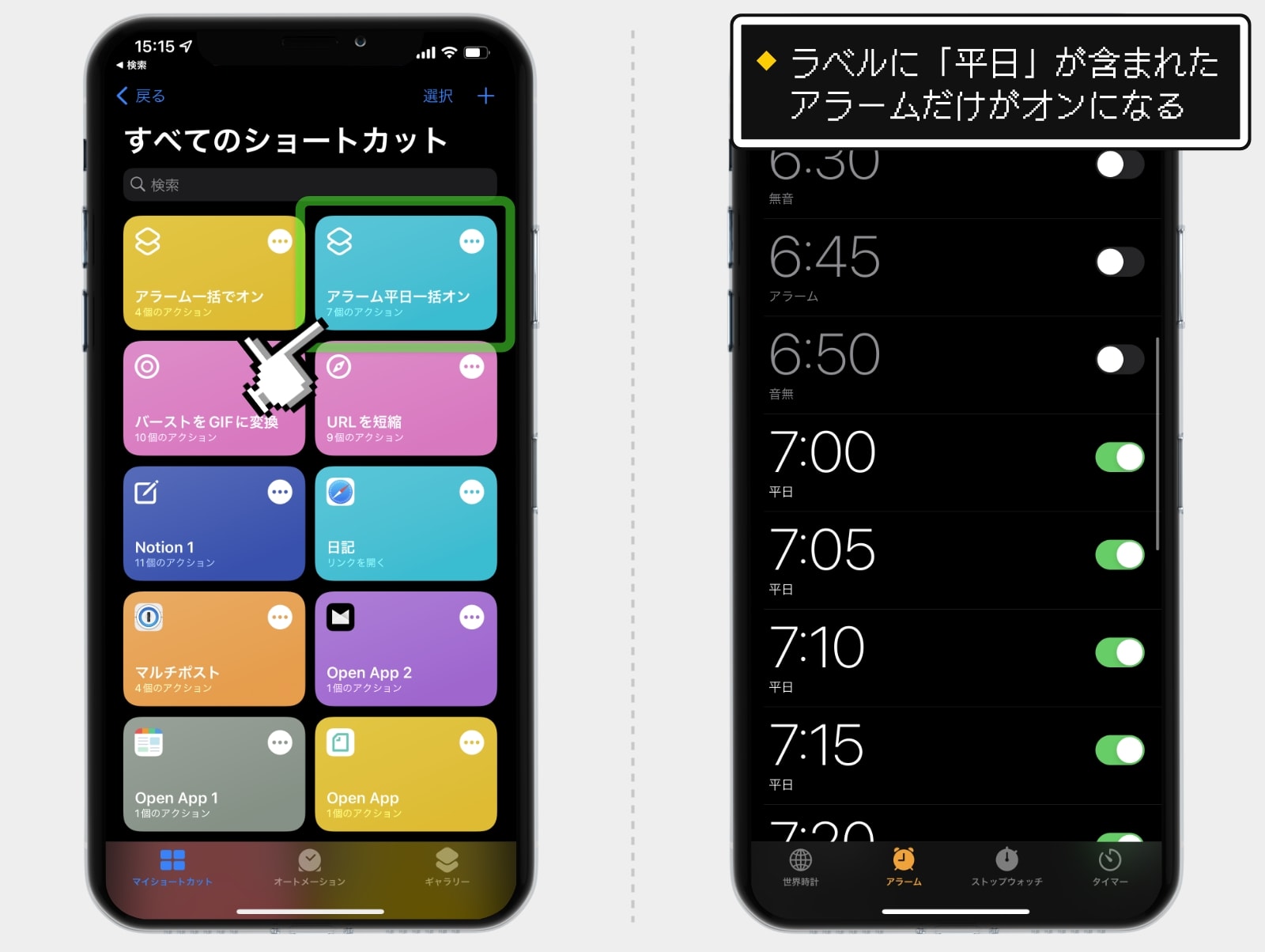娘が小学生になってから、朝は寝坊できないというプレッシャーがのしかかっている。仕事が忙しければ夜通し仕事をすることもあるが、朝の時間は変わらない。起きなければならない。
したがって、iPhoneのアラームは7:00〜7:30は5分刻みでアラームをセットしている。これでもたまに、娘のために自転車を走らせることもあるのだから、自分の睡眠の深さに嫌気を覚える。
さて、本題を。
アラームを5分刻みにセットしていると、これらのアラームをすべてオンにするのが面倒くさいのが問題だ。
夜、寝る前にアラームをセットするのだが、これが意外と手間がかかってしかたない。
だから、ワンタップですべてのアラームをオンにできるショートカットを作ることにした。これで今日から、ギリギリまで夜ふかしできる。
アラームを一括でオン/オフにするショートカットの作り方
それでは早速、ショートカットアプリをつかって「アラームを一括でオン/オフにするレシピ」をご紹介しよう。
まず最初に結論からお話しよう。以下の画像ができあがったレシピだ。ショートカットを使い慣れている人なら、このレシピを見ただけで自作できるかもしれない。
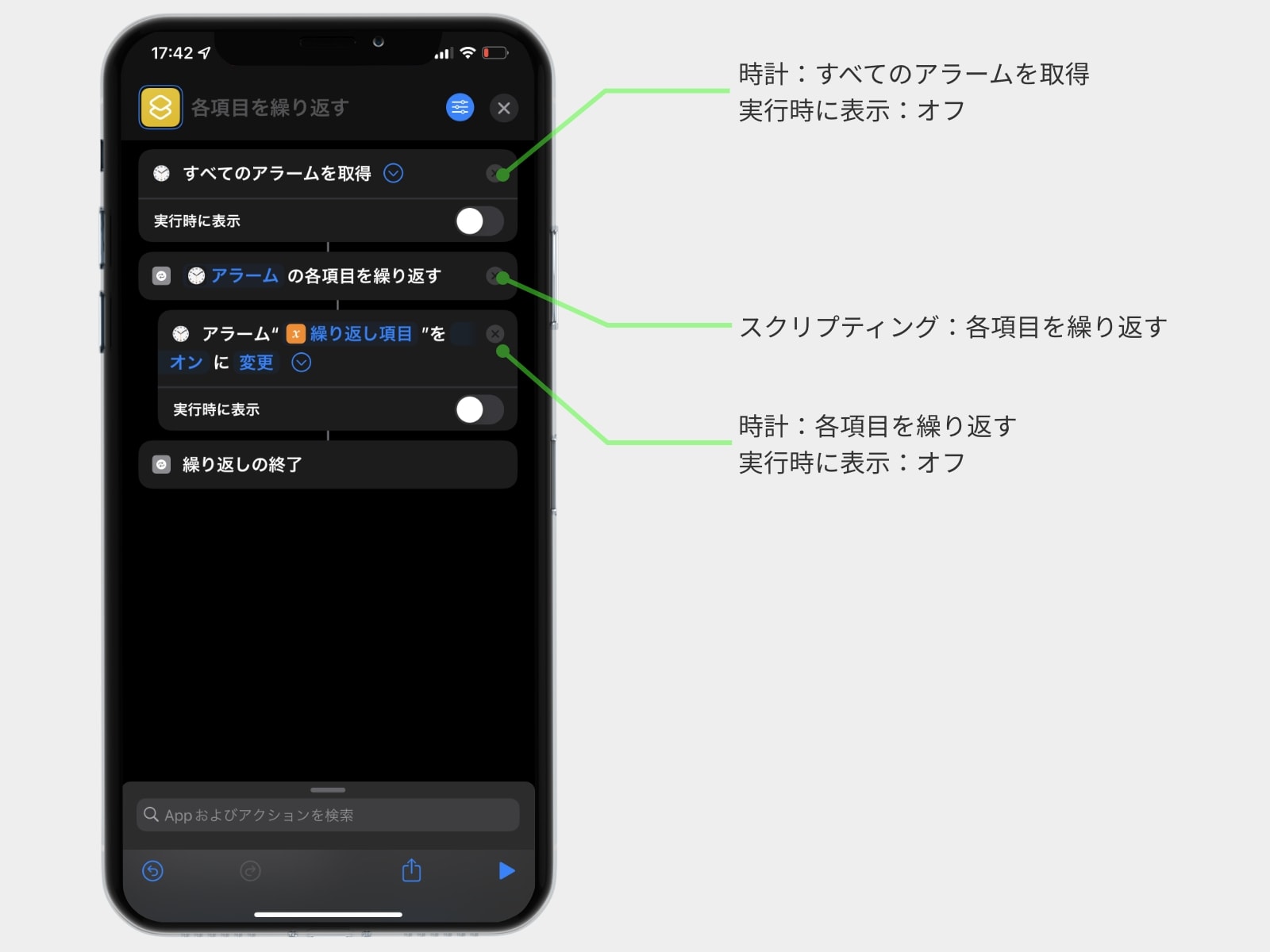
では、このレシピの作り方をひとつずつお話ししよう。
まず、検索フィールドに「アラーム」と入力。メニューの中から「すべてのアラームを取得」を選択する。矢印をタップして詳細を表示させ、「実行時に表示」をオフにする。
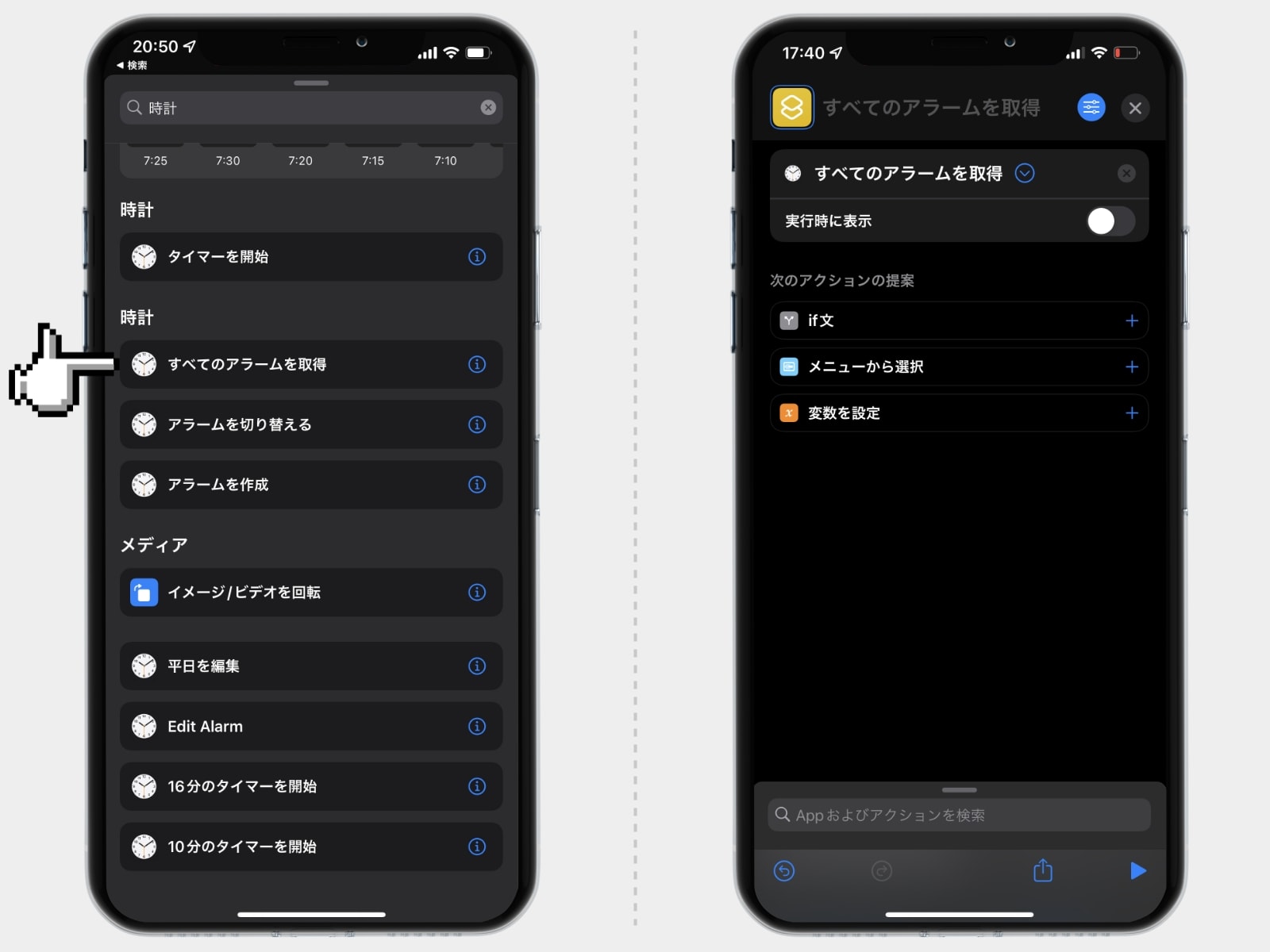
つづけて次のアクションを追加しよう。
「スクリプティング」の項目から「各項目を繰り返す」を選択。すると自動的に「アラームの各項目を繰り返す」というアクションが追加される。
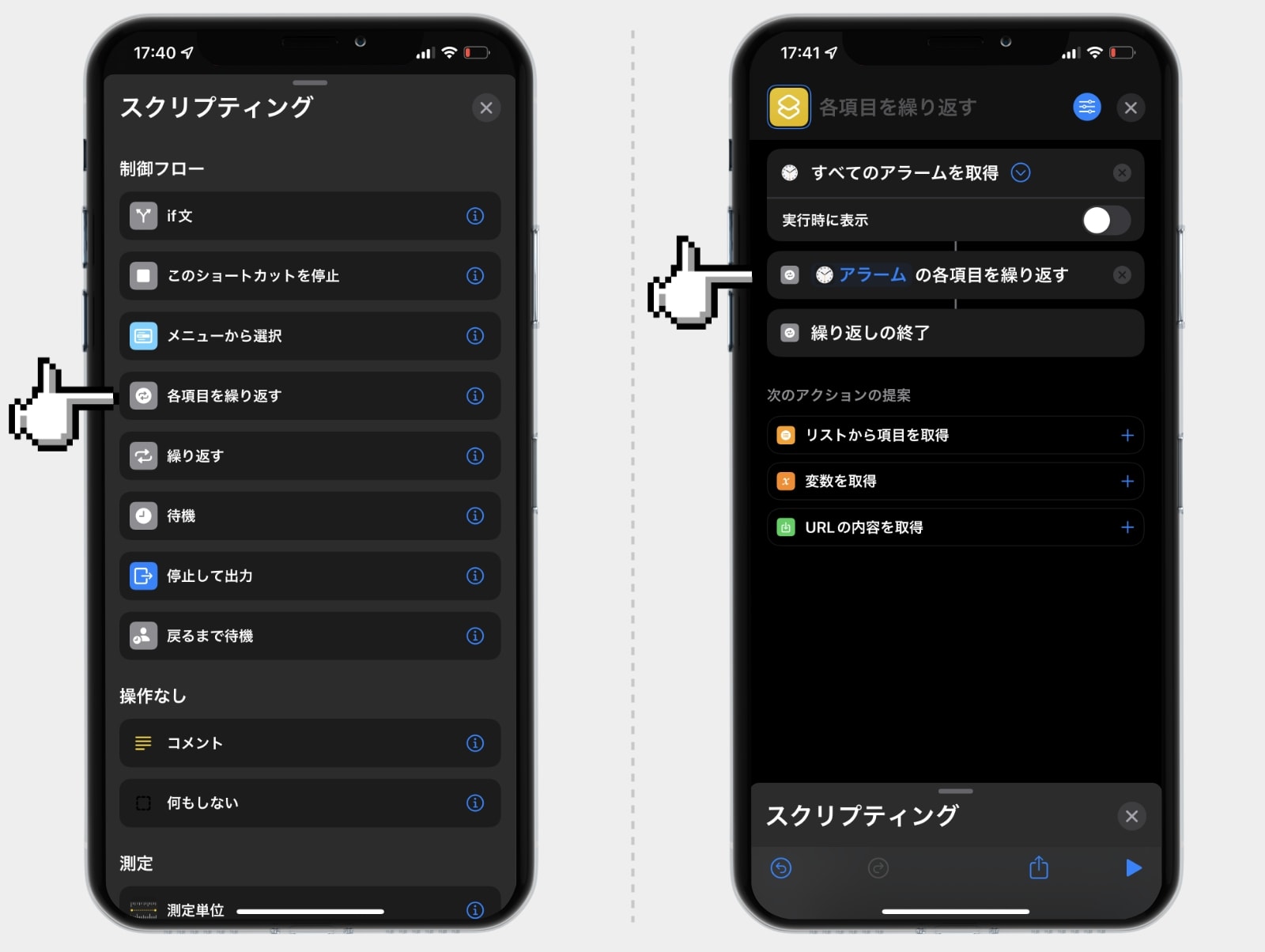
さらにアクションを追加する。「時計」の項目から「アラームを切り替える」を選択。
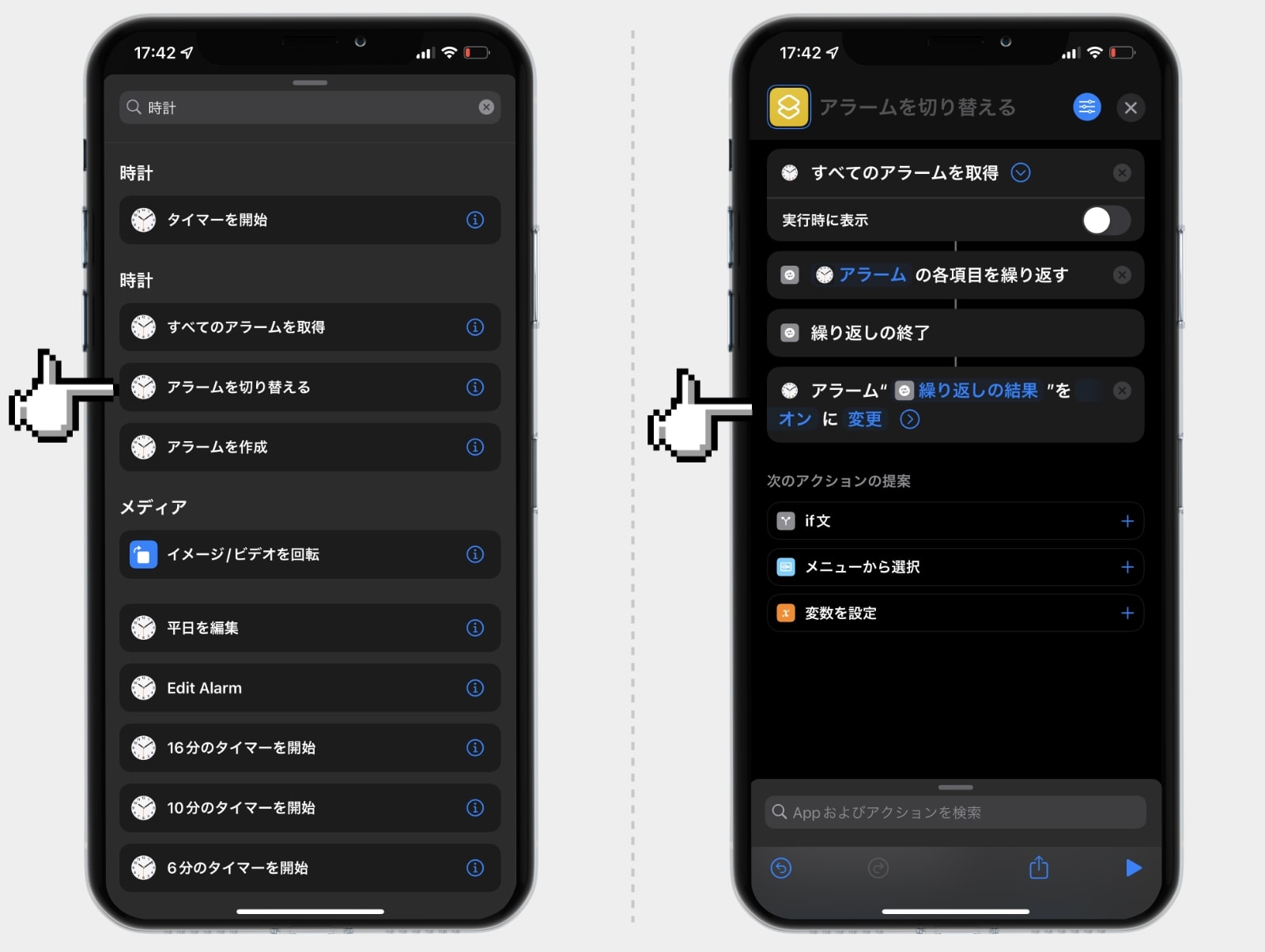
このままだと一番下に配置されてしまうので、位置を調整。ドラッグして、「各項目を繰り返す」の下に移動させる。
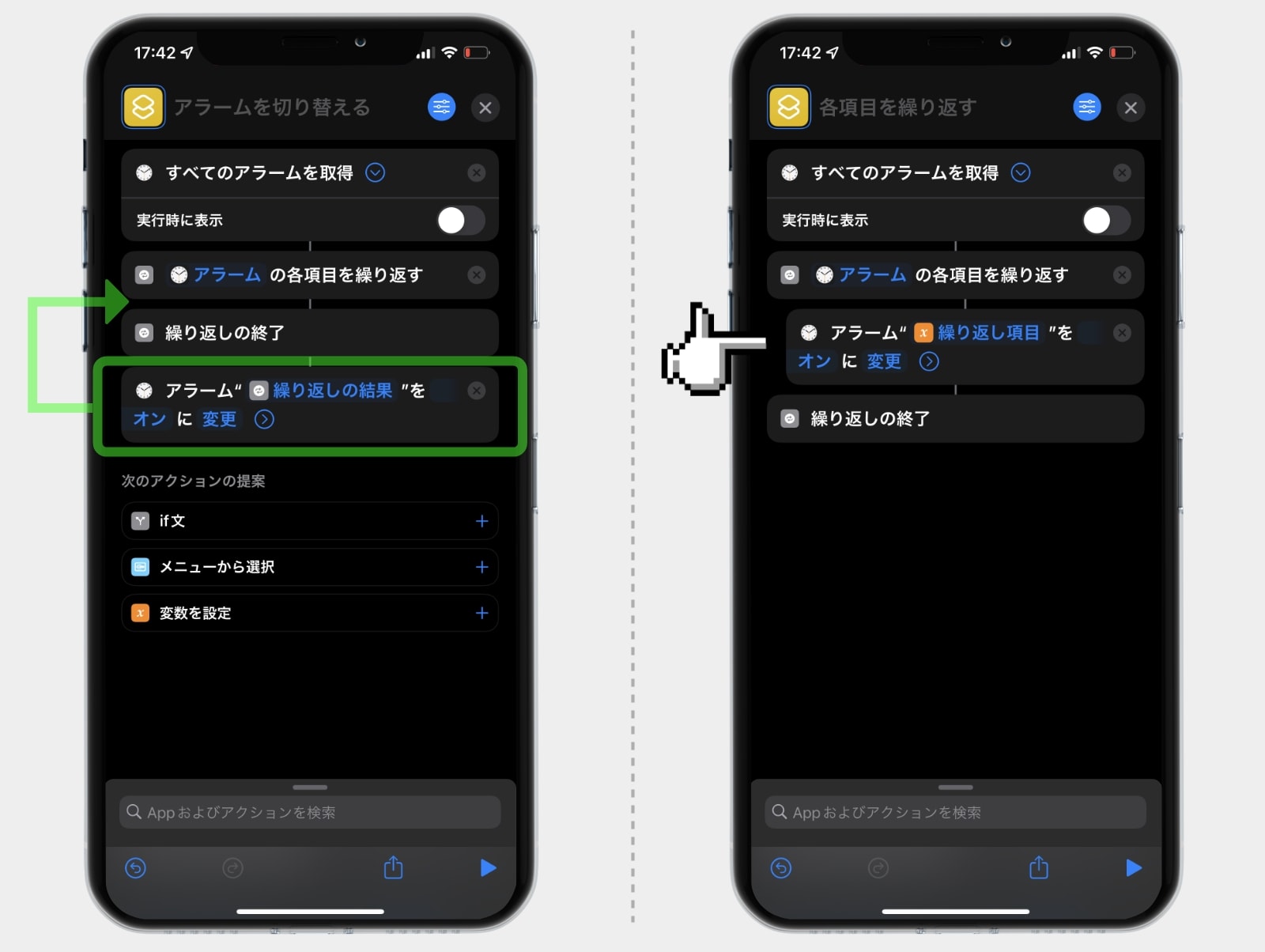
アクションの内容を編集し、「繰り返し項目をオンに変更」とする。矢印アイコンをタップして、「実行時に表示」をオフにしよう。
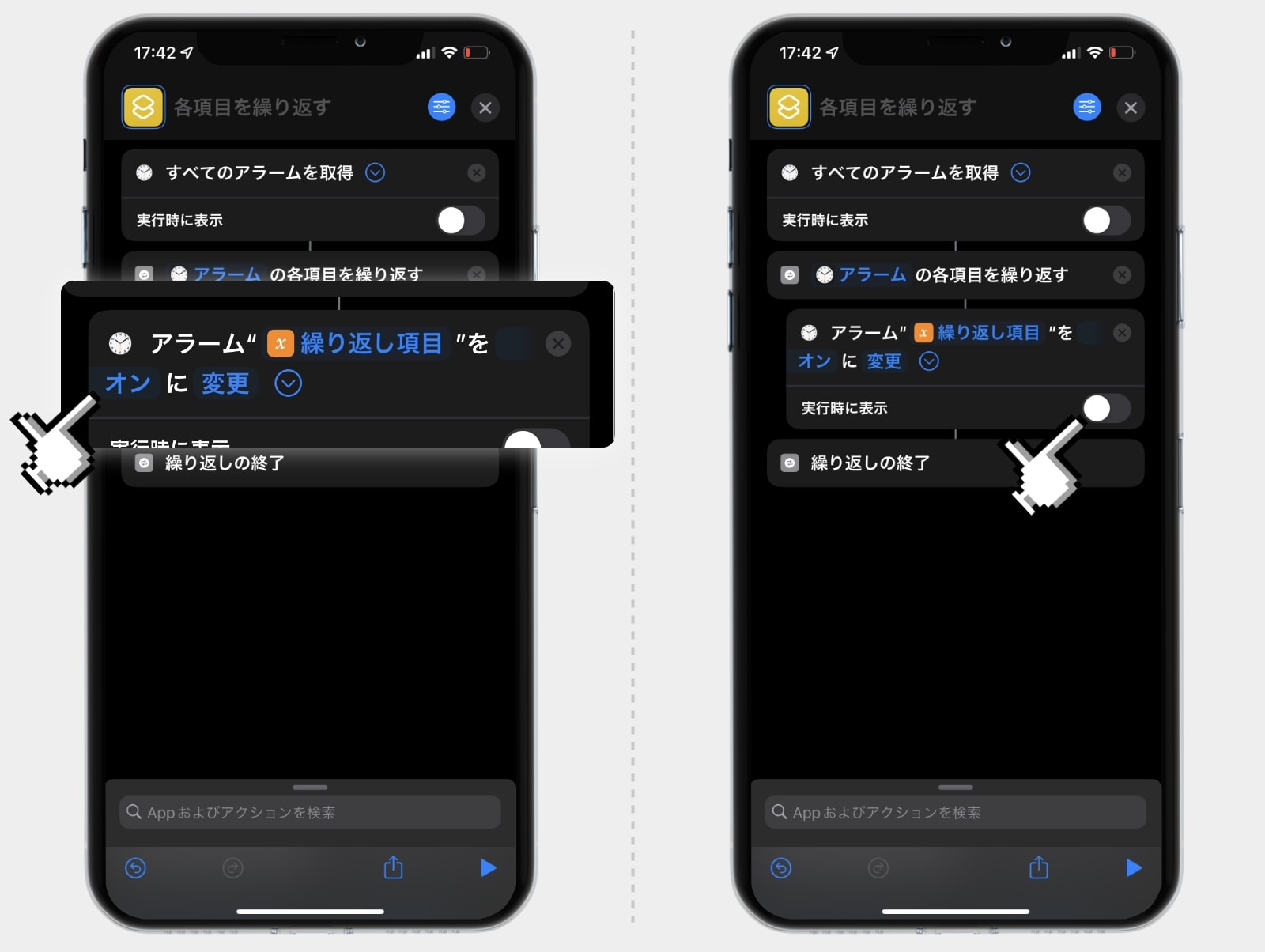
これで完了。
「マイショートカット」の一覧から、作成したレシピをタップすると、すべてのアラームを一括でオンにすることができる。
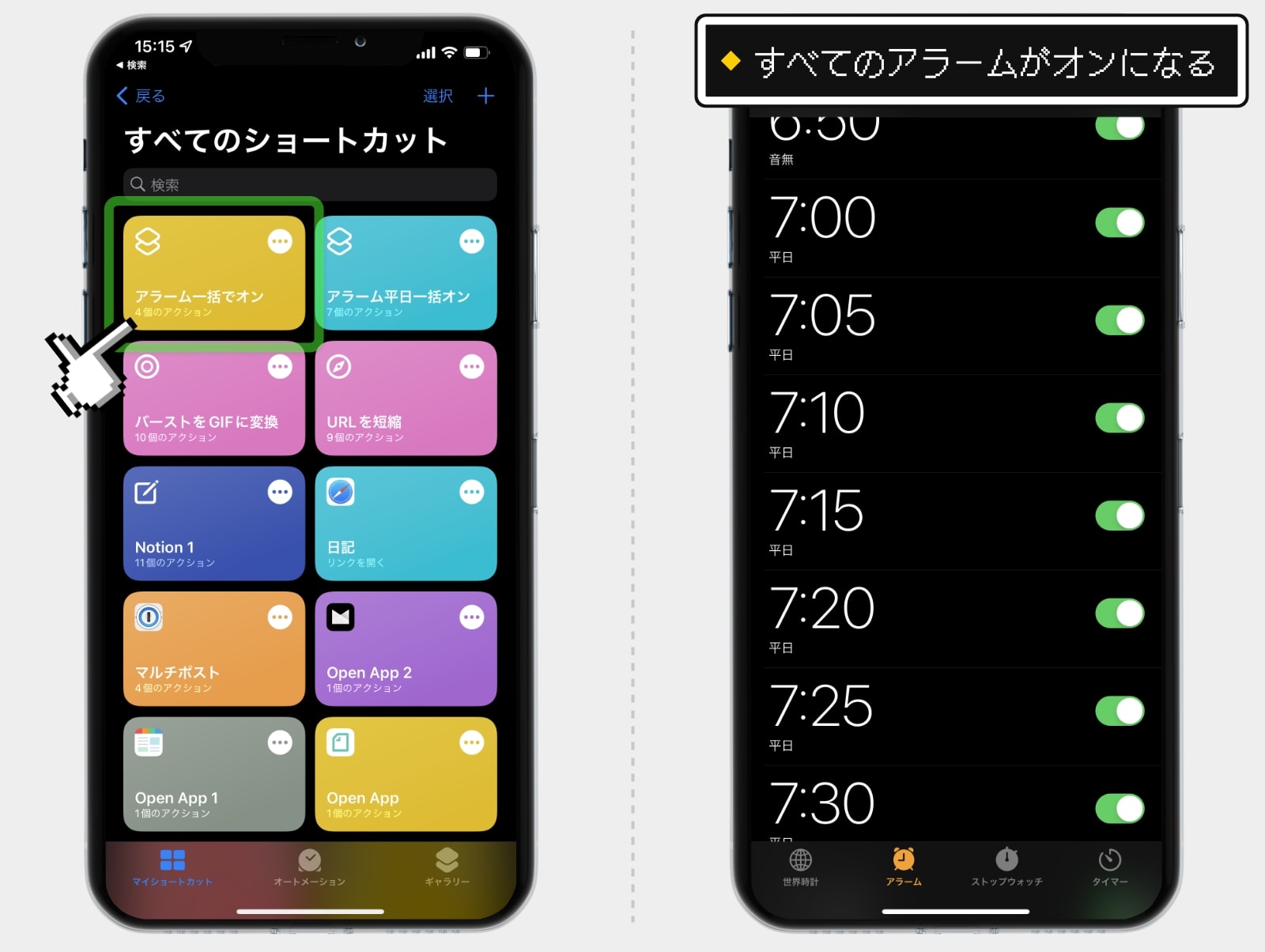
「アラームを切り替える」のアクションを「繰り返し項目をオフに変更」とすれば、すべてのアラームを一括でオフにするレシピになる。
特定のラベルのアラームだけを一括で変更する方法
上記のレシピのステップアップテクニックとして、一部のアラームだけを一括でオン/オフ切り替えるレシピも、簡単に作ることができる。
途中で「if文」のアクションを追加し、「名前が次を含む:平日」という分岐をくわえてみよう。
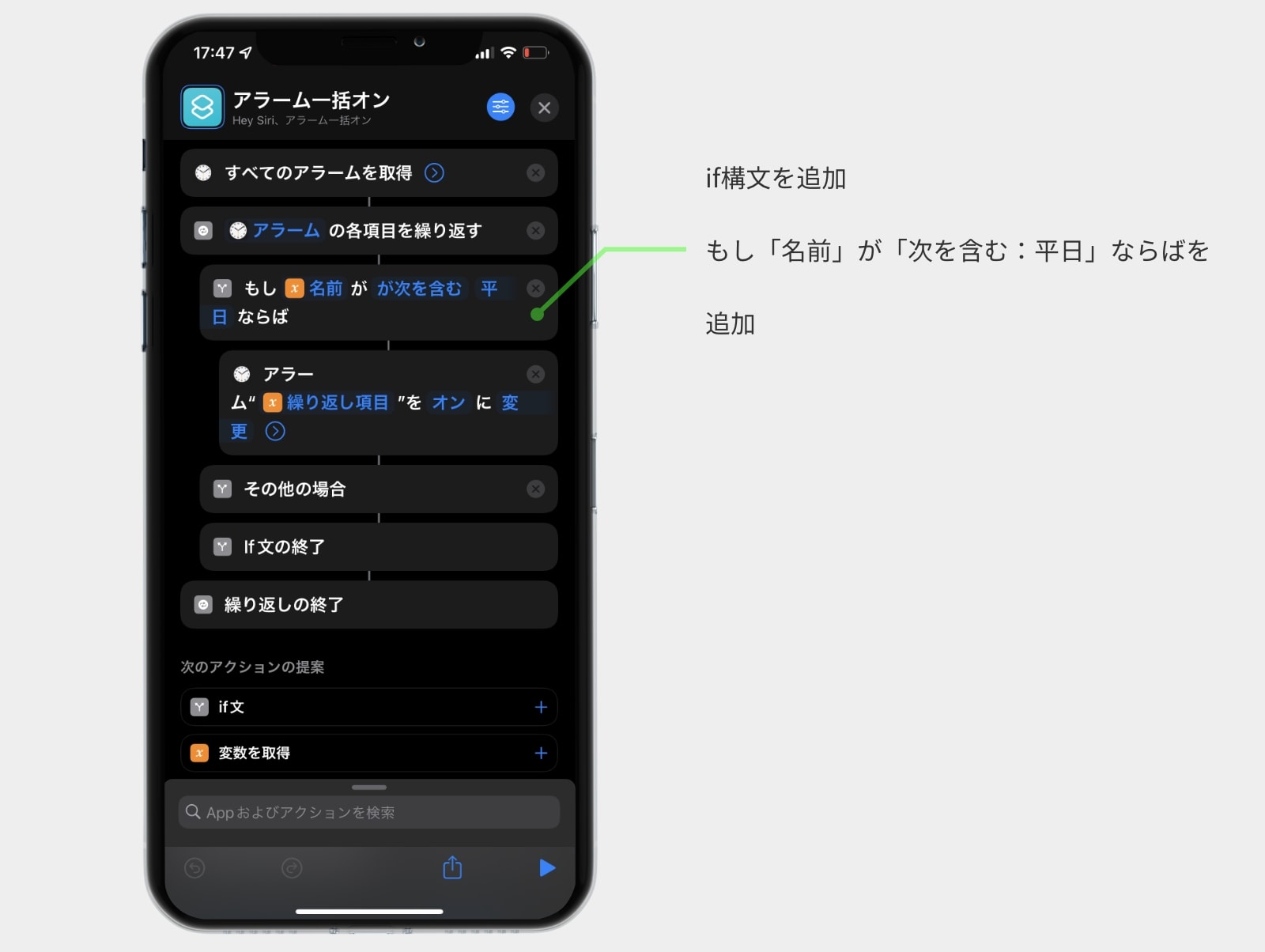
こうすると、ラベルに「平日」というキーワードが含まれているアラームだけを限定して、一括でオン/オフの切り替えができるようになる。